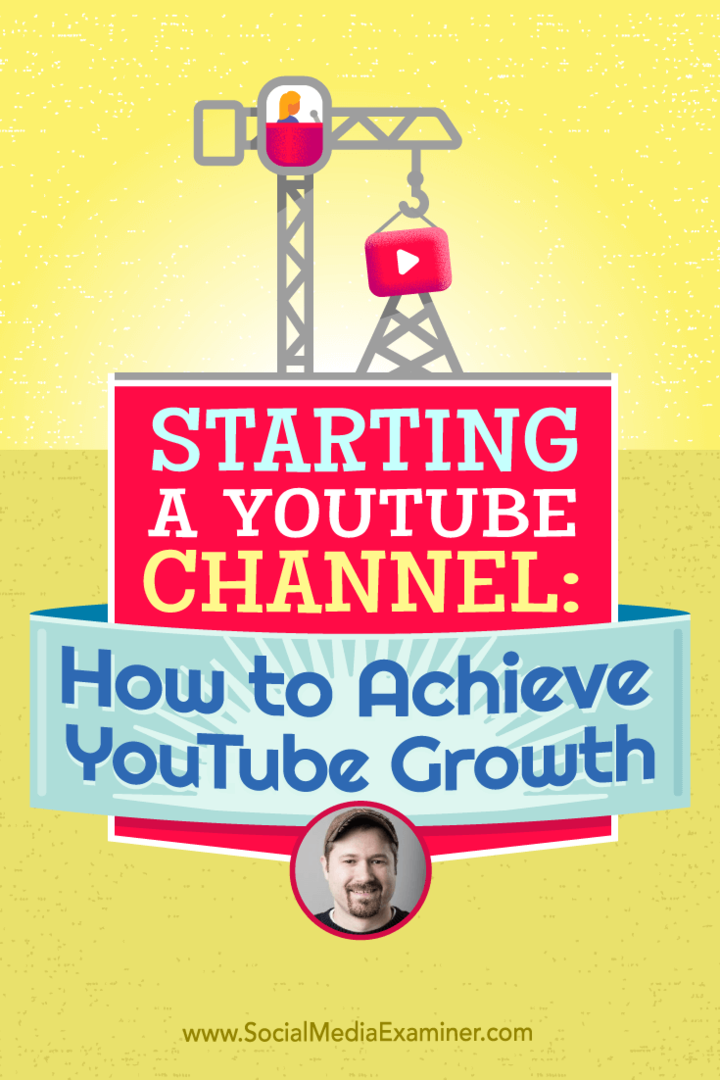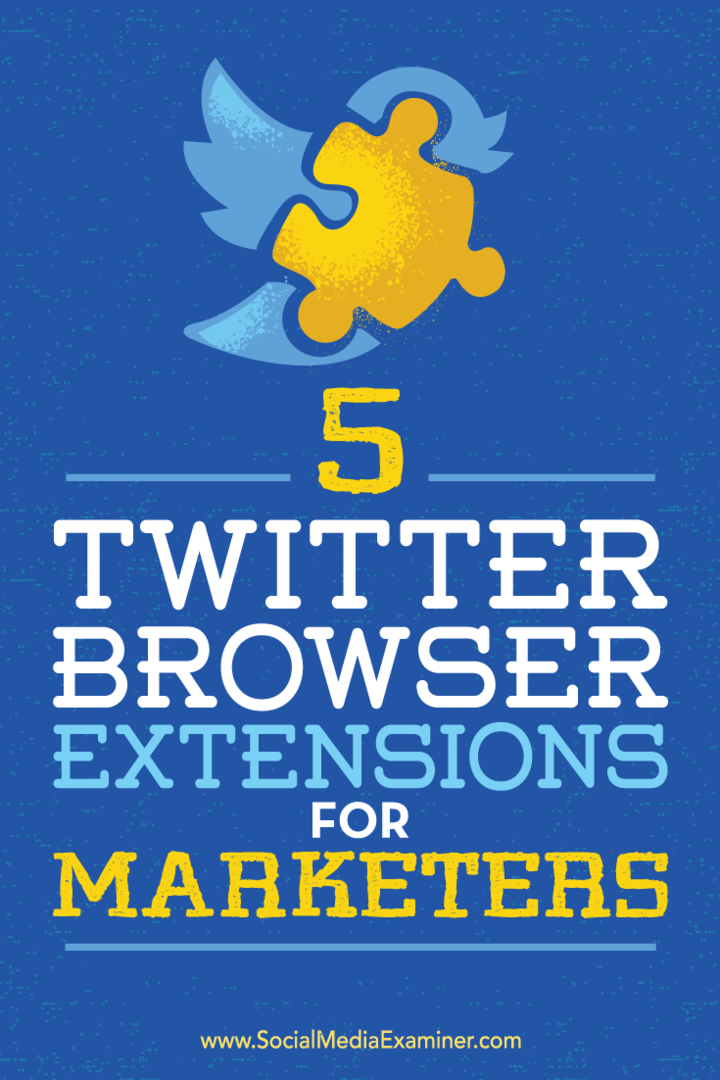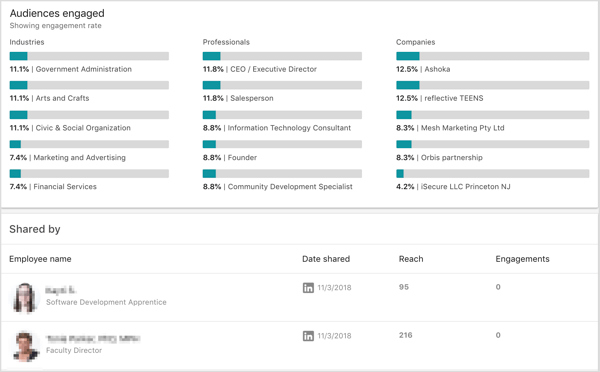Hur man hittar versionen i UWP-appar i Windows 10
Windows 10 Apps / / March 18, 2020
Senast uppdaterad den

Om du är nyfiken på versionerna av apparna som du har installerat på din Windows 10-enhet finns det flera sätt du kan hitta det på.
Att känna till en applikations versioninformation är vanligtvis inte något pressande. Men när applikationen blir felaktig eller om en funktion saknas är det det första du bör kontrollera. Till exempel täcker vi här på groovyPost ofta nya Windows 10-funktioner som kanske eller inte har rullat ut till din enhet ännu. När Photos-appen har lagt till videoredigeringsfunktioner i Fall Creators Update, inte alla användare såg funktionsuppdateringen direkt. En äldre version av universalappen skulle förklara problemet.
I klassiska Win32-appar var det vanliga sättet att kontrollera versioninformation genom att klicka Hjälp sedan Handla om. Men som vi har sett, ser moderna Windows-appar ut, känner och uppför sig annorlunda än klassiska Win32-appar. För appar som du laddar ner från Microsoft Store eller de som levereras med Windows 10 är berättelsen lite annorlunda och inkonsekvent ibland. När du vill hitta versionen av information om en app kan du behöva titta på flera platser. Här några sätt du enkelt kan hitta det om du behöver.
Leta upp Om avsnittet om moderna appar i Windows 10
Vissa appar ger enkel åtkomst till deras versioninformation. I appen Kalkylator kan du till exempel öppna hamburgarmenyn och sedan klicka på Handla om.
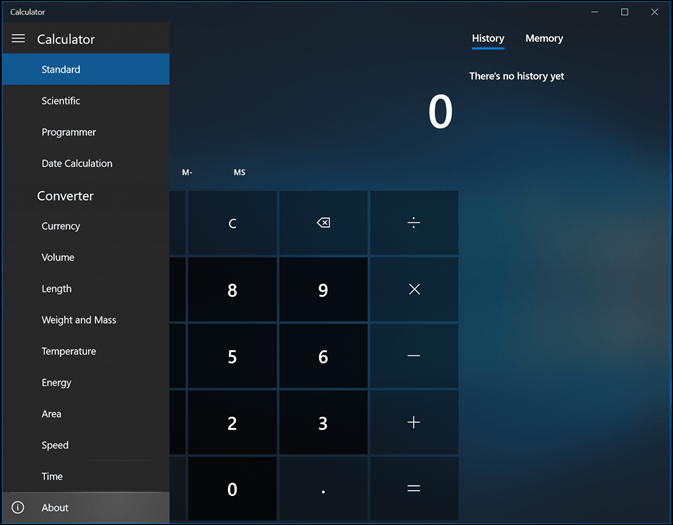
Avsnittet Om innehåller detaljer som applikationens version och byggnummer.
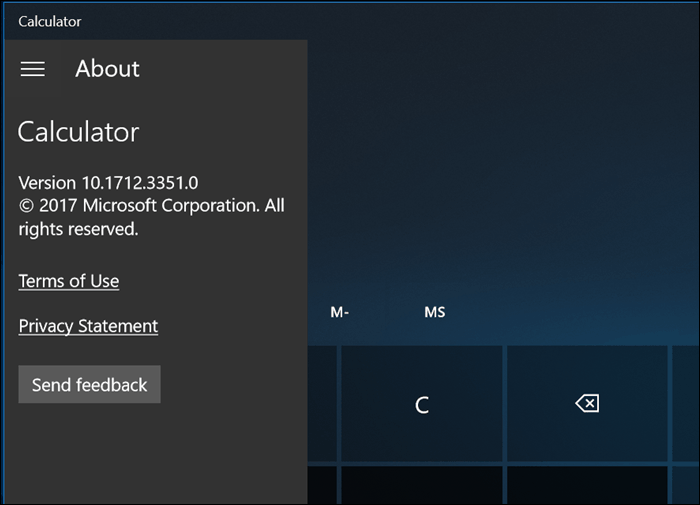
Appar som Mail, Windows Defender Security Center, Photos, Skype och till och med Edge finns överallt. Det här bör ge lite huvud på möjliga platser att titta på om du inte hittar avsnittet Om på de vanliga platserna i en app du använder.
I Mail klickar du först på ikonen Inställningar längst ner i fönstret.
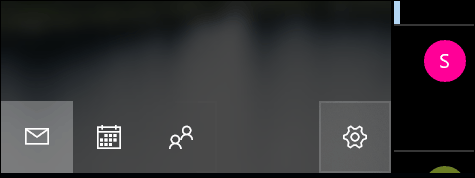
Klicka sedan Handla om.

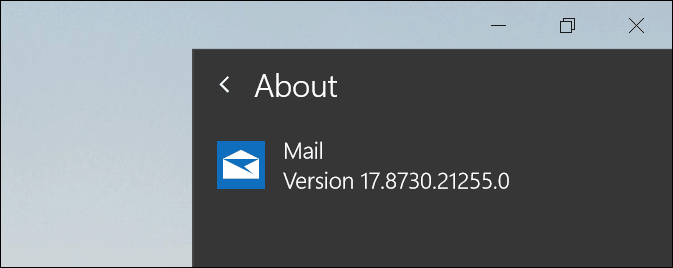
I en app som Windows Defender kan avsnittet Om hittas i ett relaterat länkaravsnitt. Groove-appen ger också ett liknande gränssnitt för åtkomst till dess versioninformation.
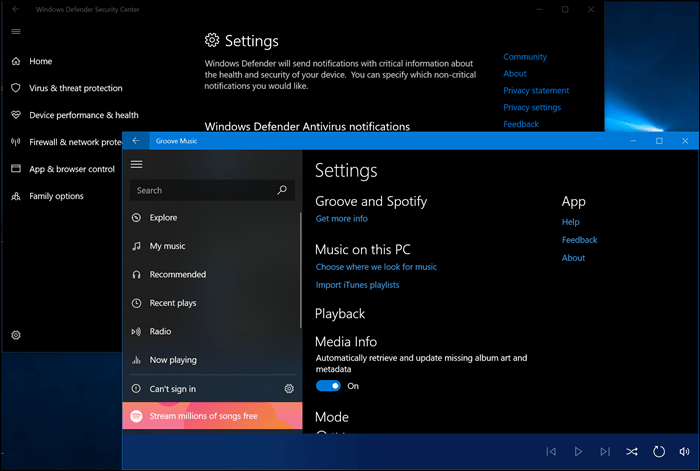
Foton använder ett annat gränssnitt än resten av apparna; måste du klicka på menyn Fler inställningar representerade av ellipsen i det övre högra hörnet och sedan klicka på inställningar. Bläddra ner till botten så hittar du information om appen.
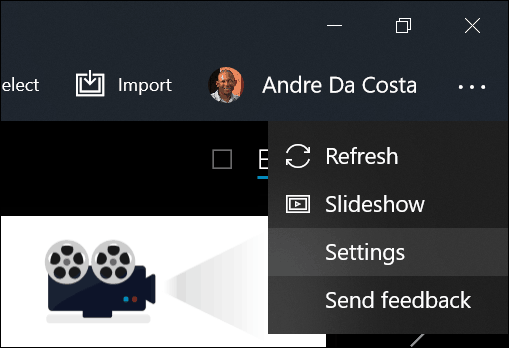
Skypes tillgång till dess versioninformation var också annorlunda, men lite lättare att hitta. Menyn More tog mig direkt till den.
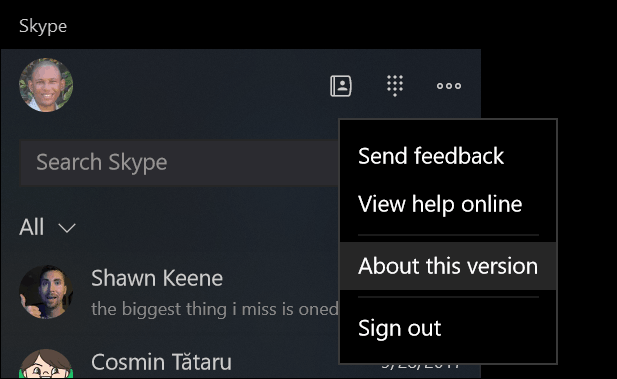
Edge själv är också annorlunda när det gäller att hitta detaljer om den installerade versionen. Menyn "Fler åtgärder" är där du först måste gå, välj inställningar, bläddra sedan till botten.
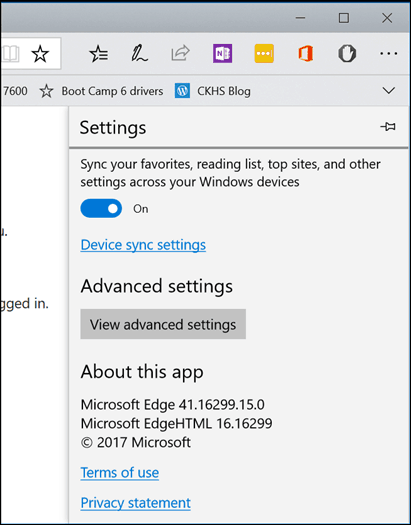
groovyTip: Kontrollera appversioner med Powershell
Om du inte vill gå igenom allt detta arbete bara för att hitta versioninformation, kan kommandoraden vara ett enkelt sätt att få det. Starta PowerShell och skriv sedan Get-AppXPackage följt av appnamnet bifogat en asterisk, exempel Get-AppXPackage * Calculator * tryck sedan på Enter. Om du inte känner till appens namn kan du alltid bara skriva: Get-AppXPackage tryck sedan på Enter så listas alla appar och deras versioninformation.
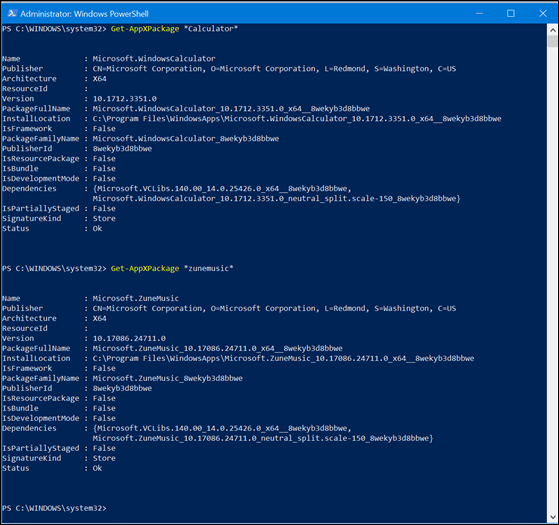
Listan kan vara ganska lång. Så om du vill mata ut versioninformation till en textfil skriver du:
Get-AppXPackage > textfil.txt
Slutsats
Så, vad säger allt detta om UWP-appar i Windows 10? Förvänta sig det oväntade när det gäller att känna till de grundläggande detaljerna. Tidigare har de konsekventa gränssnitten kastats ut till förmån för en mer nonchalant metod för hur appar presenterar sig. Kom ihåg de gamla dagarna med att bara klicka på Hjälp> Om> Klar? De är inte längre.
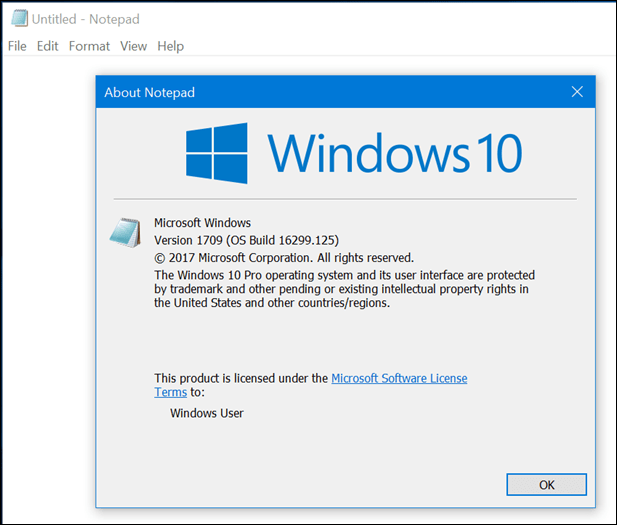
Visst, inte många bryr sig om denna information, men det kan faktiskt vara mycket användbart när du diagnostiserar ett problem, till exempel när en app inte uppdateras eller om du vill klargöra något för en användare. Som nämnts ovan innehåller den nya Photos-appen i Windows 10 version 1709 videoredigeringsfunktioner, men det visar sig att inte alla användare hade det direkt. Jag kunde tydligt skilja dem från varandra, inte bara från gränssnitten utan från den installerade versionen.
Om du är osäker när du letar efter versioninformation kan du prova på hamburgarmenyn och kugghjulsikonen. Om information finns vanligtvis i menyn Inställningar och i övre eller nedre delen beroende på appen du använder.
Finns det några andra användargränssnitt som du har lagt märke till i moderna Windows 10-appar? Vilken typ av konsistens skulle du vilja driva av Microsoft?